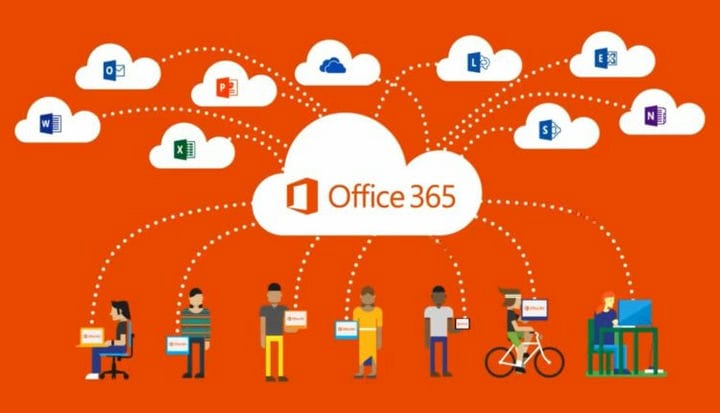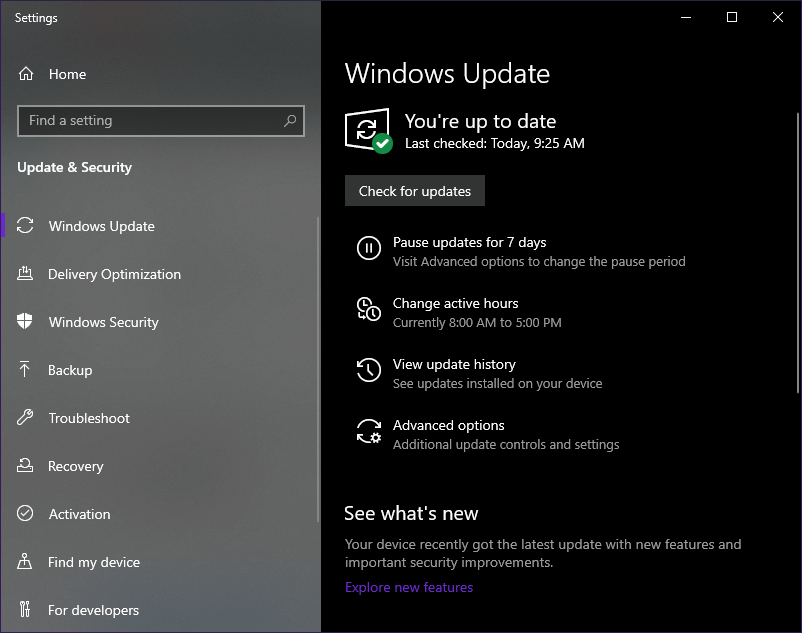FIX: Office 365 non risponde a causa di uno script a esecuzione prolungata
Per risolvere vari problemi del PC, consigliamo Restoro PC Repair Tool: questo software riparerà gli errori comuni del computer, ti proteggerà dalla perdita di file, malware, guasti hardware e ottimizzerà il tuo PC per le massime prestazioni. Risolvi i problemi del PC e rimuovi i virus ora in 3 semplici passaggi:
- Scarica Restoro PC Repair Tool fornito con tecnologie brevettate (brevetto disponibile qui ).
- Fare clic su Avvia scansione per trovare i problemi di Windows che potrebbero causare problemi al PC.
- Fare clic su Ripara tutto per risolvere i problemi che interessano la sicurezza e le prestazioni del computer
- Restoro è stato scaricato da 657.095 lettori questo mese.
Office 365 è una linea di servizi in abbonamento offerti da Microsoft come parte della linea di prodotti Microsoft Office e può essere considerata come una forma alternativa di Microsoft Office Suite.
Office 365 è costantemente aggiornato per offrire agli utenti la migliore esperienza con tutti i servizi che offre, ma è ovvio che alcuni bug scivolano lungo la strada.
Tale sarebbe il caso di un problema di Office 365 che gli utenti hanno segnalato sui forum Microsoft:
Quando utilizzo IE11 per visualizzare il mio Outlook 365 online, ricevo il seguente errore. “Office.com non risponde a causa di uno script di lunga durata.” Gli utenti che hanno riscontrato questo problema hanno dichiarato che la posta elettronica è molto lenta.
Lo staff Microsoft avrebbe presto risposto e, in base alla loro risposta, abbiamo creato questa guida che ti spiegherà come risolvere il programma.
Cosa fare se Office 365 non risponde
1 Aggiorna il tuo PC all’ultima versione di Windows 10
- Seleziona Start
- Fare clic su Impostazioni (l’icona a forma di ingranaggio nel menu Start)
- Fare clic su Aggiornamenti e sicurezza
- Seleziona la scheda Windows Update nella barra laterale
- Seleziona Verifica aggiornamenti
- Se è già stato scaricato un aggiornamento, seleziona Aggiorna ora
- Riavvia il tuo PC
Inoltre, puoi anche aggiornare il tuo PC Windows 10 utilizzando un Windows Update Manager di terze parti.
2 Aggiorna il tuo browser Internet
Secondo il supporto ufficiale di Office, Edge, Internet Explorer 11, Firefox e Chrome offrono la migliore esperienza per i servizi Web di Office 365 su Windows 10:
Mentre alcuni di questi browser si aggiornano automaticamente quando vengono aperti, alcuni devono essere avviati manualmente. Controlla la documentazione di ogni browser per vedere come aggiornarli correttamente.
Office 365 potrebbe avere problemi di esecuzione quando la cache del browser è già piena di dati. Pertanto, è una buona idea eseguire una pulizia della cache una volta ogni tanto e vedere se questo risolve il problema.
Dai un’occhiata a questi collegamenti per le guide ufficiali su come cancellare la cache e la cronologia di navigazione su tutti i browser supportati: